Vous avez déjà appris la possibilité d’une intégration directe avec Zapier. Nous avons donc décidé d’aller plus loin et de vous en dire plus sur ses capacités.
Cet article est le début d’une série de matériaux sur la configuration de l’automatisation, en utilisant les services Google comme exemple. Avant de commencer, rappelons-nous ce qu’est Zapier.
En bref sur Zapier
Zapier est un outil qui connecte des actions dans différents services en “zaps” (processus automatisés). Cela simplifie grandement votre workflow en vous permettant de synchroniser les tâches quotidiennes entre les services.
Avec Zapier, vous pouvez configurer une série d’actions automatisées sans avoir besoin d’écrire du code ou de développer des solutions d’intégration complexes. Zapier simplifie ce processus et le réduit à quelques clics. Cela rend l’utilisation de vos services préférés avec Worksection beaucoup plus facile et efficace.
Passons maintenant à la partie pratique et configurons l’automatisation de Google Forms avec Worksection.
Google Forms + Worksection
Pour illustrer, nous allons explorer les paramètres d’automatisation à travers un exemple spécifique, à savoir la création d’une nouvelle tâche dans Worksection lors du remplissage d’un questionnaire Google Forms pour traiter les demandes des clients. Commençons donc par la configuration elle-même :
Configuration d’un déclencheur
Pour le déclencheur, nous sélectionnons l’action “Nouvelle réponse de formulaire dans Google Forms” , ce qui signifie que le remplissage du formulaire que vous avez fourni déclenchera une action dans Worksection.
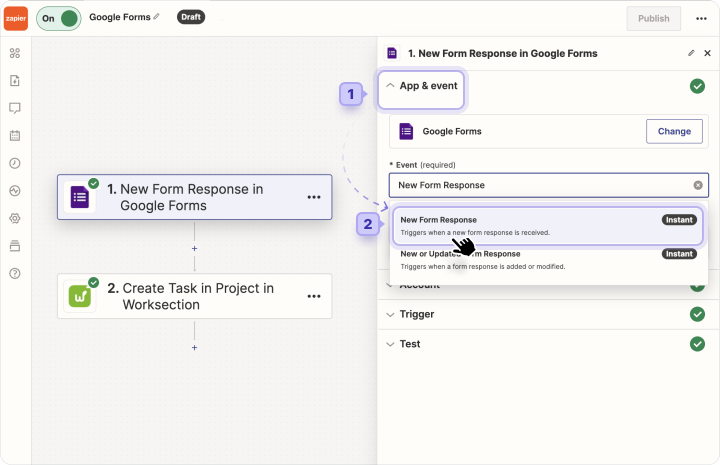
Comment ajouter un formulaire ?
Une fois que vous avez sélectionné une action, l’étape suivante consiste à vous connecter à votre compte Google. L’étape suivante consiste à sélectionner le formulaire dont vous avez besoin dans l’onglet “Déclencheur”. Le formulaire doit avoir été créé dans votre compte Google Forms.
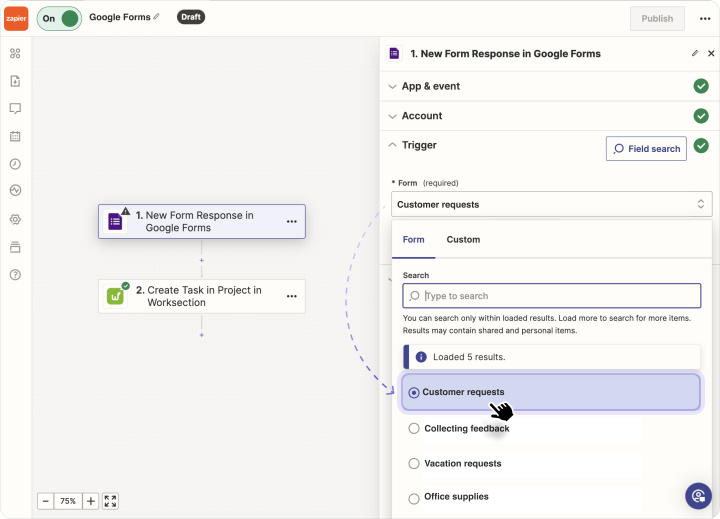
Ensuite, laissez le système tester le déclencheur, et vous êtes prêt à passer à l’étape suivante.
Paramètres de l’action
Comme action, nous choisissons “Créer une tâche dans le projet” :
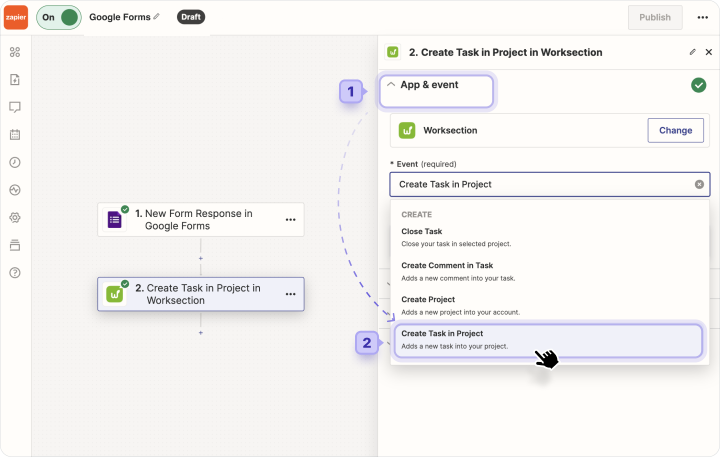
L’étape suivante consiste à vous connecter à Worksection puis à aller aux paramètres de création automatique de tâches. Ici, vous pouvez personnaliser les informations de la tâche selon vos besoins.
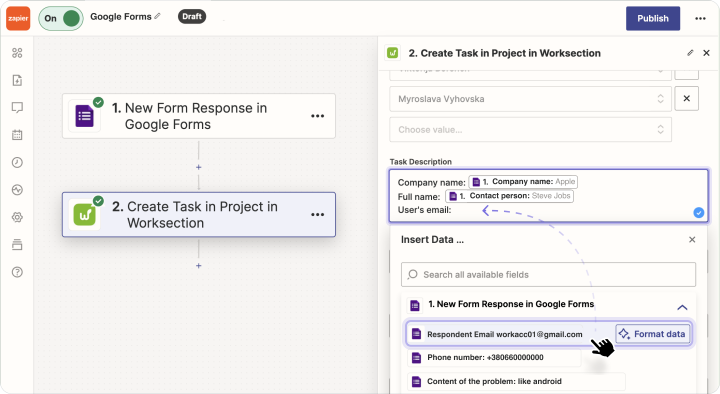
Voici un exemple de la façon d’utiliser l’entrée de données automatique. Lorsque vous créez vous-même une automatisation, vous pouvez choisir la configuration appropriée pour vos processus.
Vous pouvez soit entrer du texte manuellement, soit ajouter une étiquette avec la réponse à une question du formulaire Google, qui sera automatiquement intégrée à la tâche lorsqu’elle est remplie.
Nous avons également préparé un tutoriel vidéo détaillé avec l’algorithme de création d’une automatisation. Cela est disponible en suivant le lien vers la vidéo
sur notre chaîne YouTube 
À quoi sera utile cette fonctionnalité ?
Il existe de nombreux cas d’utilisation. Tout dépend des besoins spécifiques de votre entreprise. Zapier peut être un assistant utile pour vous, à qui vous pouvez facilement déléguer des tâches répétitives et basées sur des modèles, ce qui vous aidera à optimiser votre temps de travail avec une plus grande efficacité.
Voici quelques idées supplémentaires sur ce que vous pouvez utiliser l’automatisation Google Forms + Worksection :
- Collecte et stockage des retours à la fin du projet
Une fois le projet terminé, utilisez Google Forms pour collecter les retours. Les données peuvent être importées automatiquement dans Worksection grâce à Zapier. Ensuite, ces informations peuvent être utilisées pour analyser la satisfaction client et planifier d’autres améliorations.
- Amélioration de la communication interne
L’automatisation aidera à simplifier la collecte d’informations internes, telles que les demandes de congés ou les idées pour améliorer les flux de travail, de la part de l’équipe. Les réponses sont facilement transformées en tâches pour discussion et contrôle au sein de Worksection, garantissant un traitement organisé et des retours.
- Définition des tâches pour corriger les bugs de service
L’automatisation Google Forms sera une solution pratique pour créer des tâches dans Worksection avec des demandes de développement pour le département technique. De cette manière, un non-spécialiste pourra générer automatiquement une tâche technique correcte dans le système pour les programmeurs après avoir rempli le formulaire.
- Optimiser le traitement des candidatures
Le processus d’automatisation peut simplifier le traitement des demandes d’emploi, des candidatures ou d’autres tâches RH, garantissant une gestion efficace des ressources et des candidats.
- Gestion des stocks ou des ressources
Si votre entreprise vend des produits, Google Forms peut être utilisé pour collecter des commandes et des avis de réapprovisionnement, et Zapier peut créer automatiquement des tâches pour les personnes appropriées dans votre organisation.
Pour résumer
Aujourd’hui, nous avons déjà exploré l’intégration directe entre Worksection et Zapier, en utilisant une automatisation simple avec Google Forms comme exemple. L’objectif de ce matériel est d’élargir votre potentiel en gestion de projet et d’optimiser ce processus pour un maximum de bénéfices pour le développement de l’entreprise.